Bei großen Datensätzen ermöglicht der direkte Import aus Excel- oder CSV-Dateien eine effiziente Massendateneingabe. Durch den Datenimport sparen Sie im Vergleich zur manuellen Dateneingabe Zeit und Aufwand. Der Datenimport von Jotform vereinfacht diesen Prozess und ermöglicht Ihnen das schnelle Füllen Ihrer Tabelle mit vorhandenen Informationen.
Hinweis
Über den Datenimport importierte Einträge zählen als Übermittlungen und wirken sich auf die monatlichen und gesamten Übermittlungslimits Ihres Kontos aus.
So importieren Sie Ihre Excel- oder CSV-Daten
- Gehen Sie zu Daten importieren.
- Wählen Sie unten Einreichungen jetzt importieren aus und autorisieren Sie die App.
- Wählen Sie im Dialogfeld Formularauswahl ein Formular aus und klicken Sie anschließend auf Weiter.
- Wenden Sie das Vorlagenformat aus dem Importtool auf Ihre Excel- oder CSV-Datei an. Weitere Informationen finden Sie im XLS- und CSV-Vorlagenformat.
- Sobald Ihre Datei fertig ist, wählen Sie unten Quelldatei auswählen und laden Sie Ihre XLS- oder CSV-Datei hoch.
- Wählen Sie Importieren.
- Warten Sie, bis der Import abgeschlossen ist. Wenn alles gut geht, sollten Sie die Ergebnisse unten auf der Seite sehen.
Die importierten Einträge sollten nun in Ihren Jotform Tabellen angezeigt werden.
XLS- und CSV-Vorlagenformat
Die von Daten importieren erstellte Vorlage entspricht dem Format Ihrer Excel- oder CSV-Datei, damit der Import funktioniert. Sie müssen die Überschriften und Zeilen Ihrer Excel- oder CSV-Datei an das Format der Vorlage anpassen.
Hier sind beispielsweise die Daten der ursprünglichen Excel-Datei:
Hier ist das Format der Importvorlage aus Daten importieren:
Damit der Import funktioniert, muss die ursprüngliche Excel- oder CSV-Datei den Spaltenüberschriften und dem Datenformat der Importvorlage entsprechen:
Für Formularelemente Bei mehreren Feldern wie Vollständiger Name und Adresse müssen Sie die Daten durch Kommas in einer Spalte zusammenfassen.
Siehe auch: Daten in JotForm-Tabellen importieren.
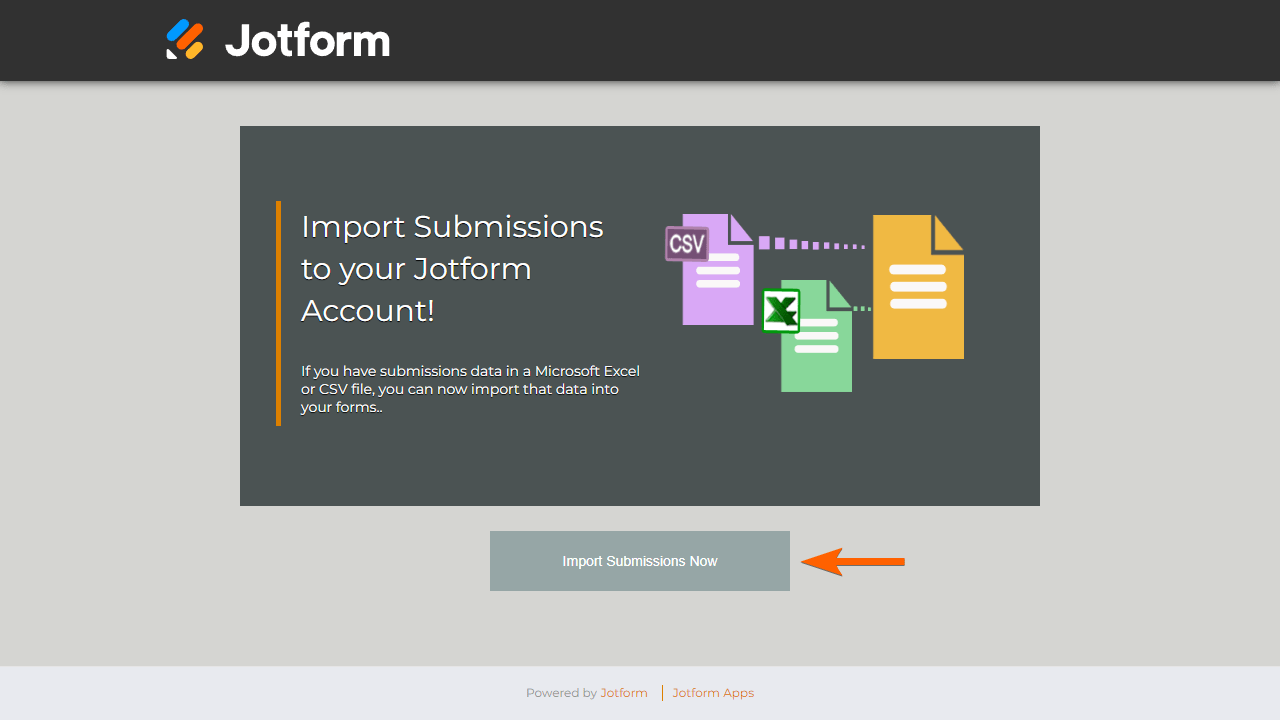
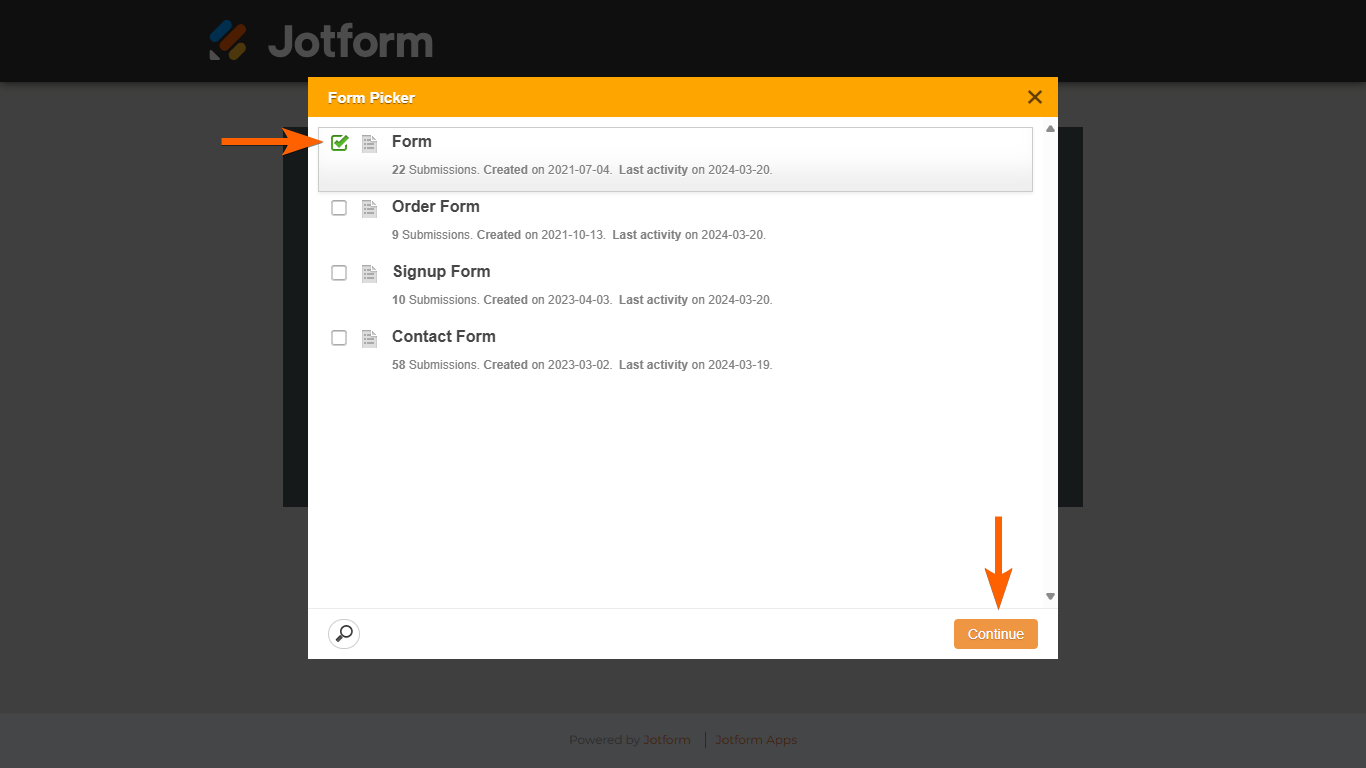
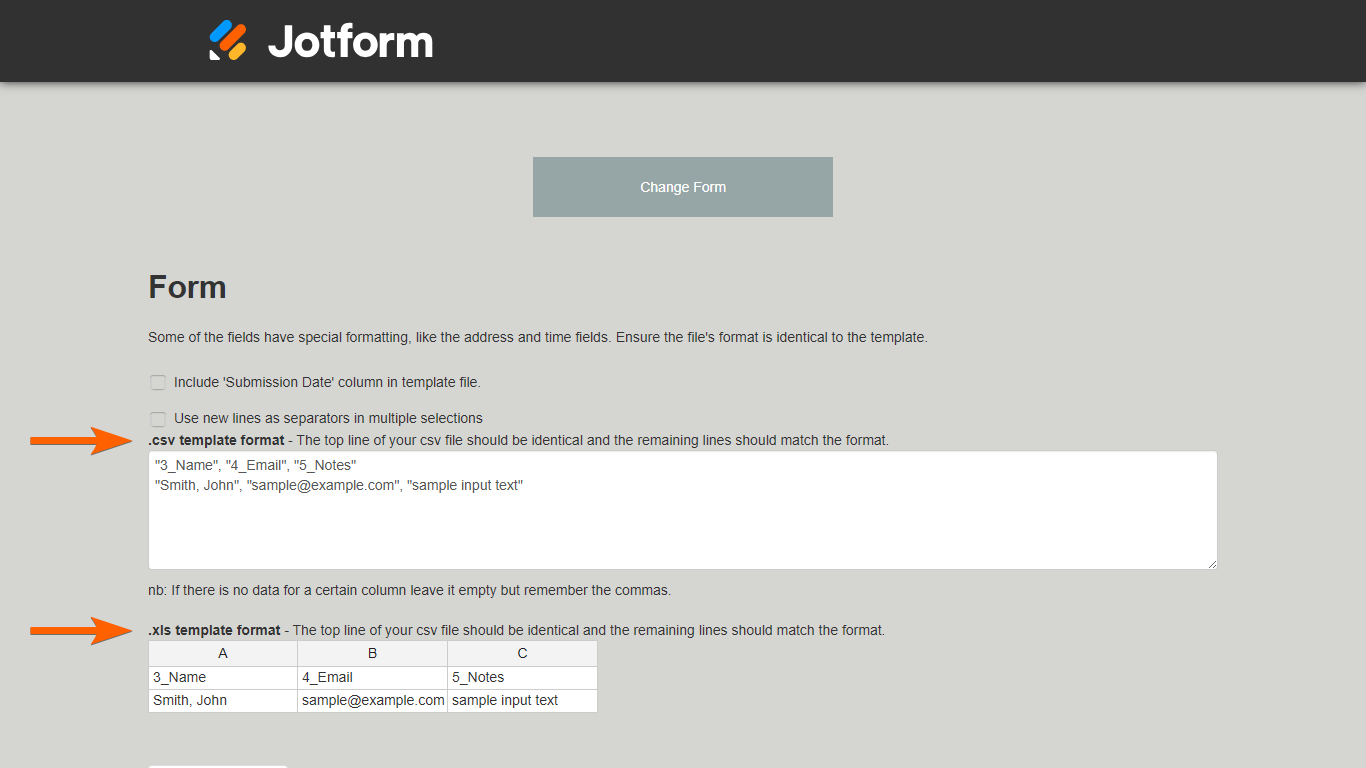
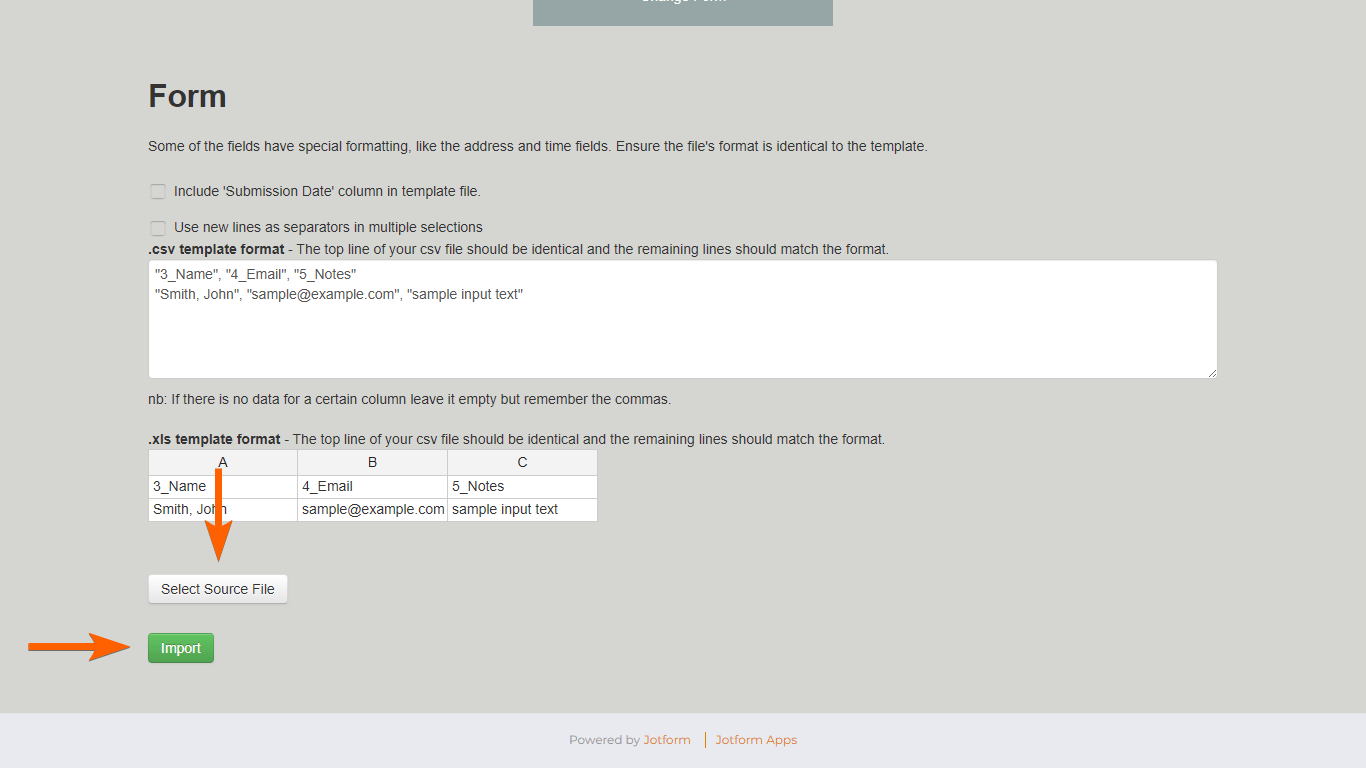
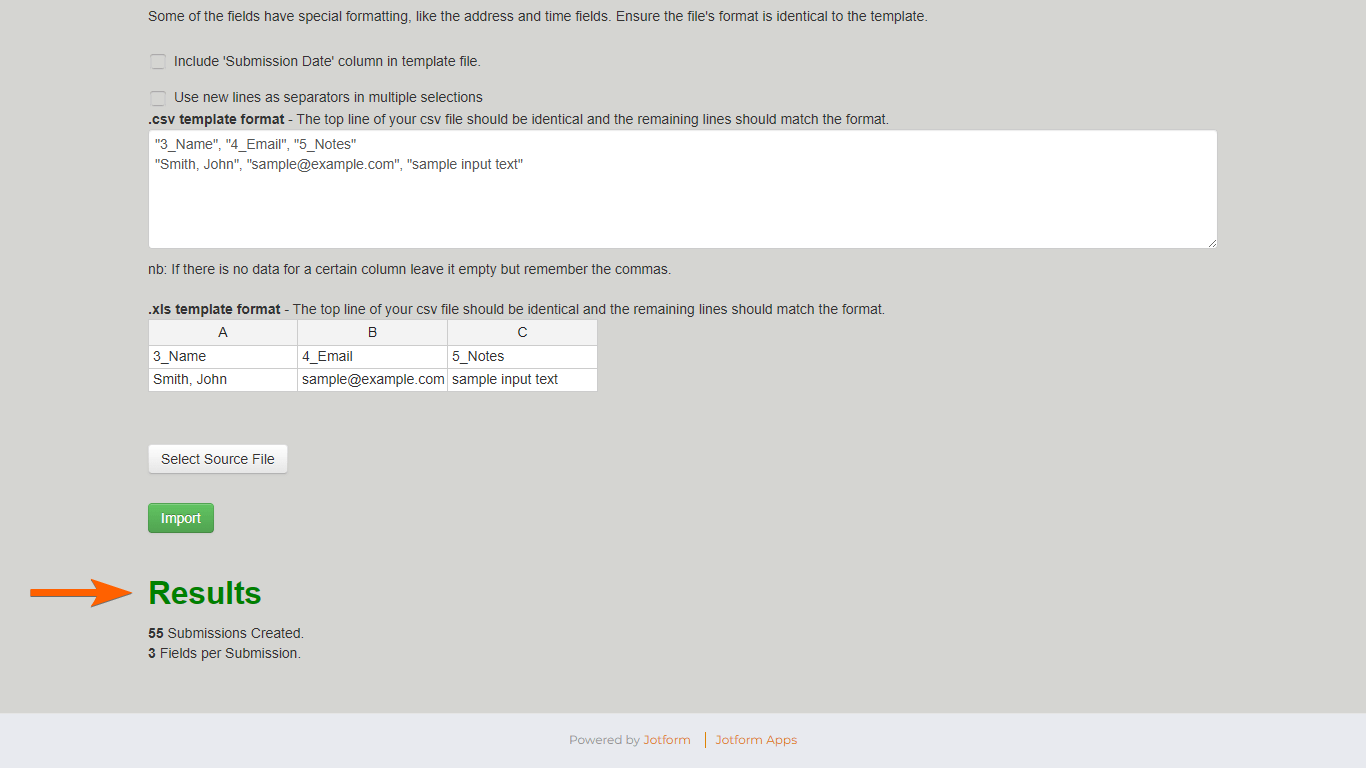


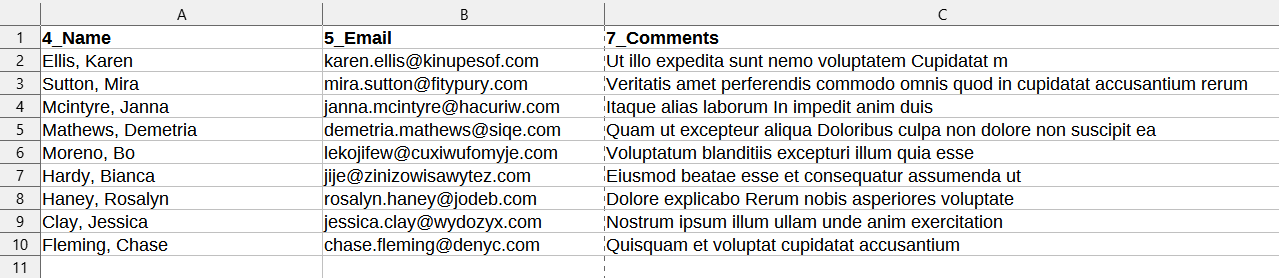
Kommentar abschicken: